Firefox è un browser di qualità che ha fatto la storia del web, confesso però che attualmente non sempre è la mia prima scelta: Chromium è oggettivamente più veloce nella navigazione e anche più rapido ad aprirsi, quindi spesso mi viene naturale usare quello.
A Firefox sono comunque affezionato e rimane il browser principale nel mio Macbook con SSD perché mi permette di configurare in modo appropriato la cache ed evitare scritture a me poco utili.
Riporto qui sotto gli accorgimenti che ho adottato dopo l'ultima installazione pulita di Firefox per renderlo più adatto alle mie esigenze.
Riporto qui sotto gli accorgimenti che ho adottato dopo l'ultima installazione pulita di Firefox per renderlo più adatto alle mie esigenze.
1. Visualizzare schede sotto la barra degli indirizzi
Questa modifica la faccio per strappare qualche pixel in più nella visualizzazione della pagina sul Macbook, sul notebook con Ubuntu non c'è questo vantaggio, ma lo faccio lo stesso per abitudine.
- Digitare nella barra indirizzi "about:config"
- Promettere di fare attenzione
- Nel campo Cerca nella parte superiore, digitare "browser.tabs.onTop"
- Fare doppio clic sulla preferenza di "browser.tabs.onTop" per portare il suo valore a "false".
2. Spostare la cache su RAM per rendere più veloce il caricamento delle pagine ed evitare scritture sul disco.
Spostare la cache su RAM ha vantaggi e svantaggi. I vantaggi sono il caricamento più veloce delle pagine e la minore usura dei dischi fissi, per i svantaggi rimando a questo discussione.
- Digitare nella barra degli indirizzi "about:config"
- Accettare l'avvertimento.
- Nel campo Cerca nella parte superiore, digitare "browser.cache".
- Fare doppio click sulla chiave "browser.cache.disk.enable" in modo che il valore diventi "false".
- Controllare che la chiave "browser.cache.memory.enable" sia "true".
- Creare un nuovo valore intero (click tasto destro>nuovo>intero) e assegnargli il nome "browser.cache.memory.capacity" e impostare come valore della chiave "-1".
- Riavviare Firefox.
Installare l'estensione Flashblock che permette di bloccare i contenuti flash, per attivarli poi basterà fare un clic sull'area dove sarebbe prevista l'animazione/video. Questo permette di risparmiare banda di alleggerire la navigazione ed evitare pubblicità troppo invasive però perdendone anche di quelle che potrebbero interessare. Può dare qualche problema nella visualizzazione di alcuni siti.
4. Gestrire e velocizzare i download
Installare l'estensione DownThemAll, all'apparenza è un po' confusionaria, ma permette di aumentare la velocità di scaricamento dei contenuti dal web e gestire download multipli.
Installare l'estensione DownloadHelper per scaricare con facilità i video da youtube e da altre piattaforme note.
Avevo già scritto di un estensione per rendere più leggibile il testo che si incontra negli articoli web, era iReader. Siccome con Firefox sul Mac e su Ubuntu quando facevo "Stampa su PDF" mi stampava un file con solo una pagina di testo, anche nel caso ne fossero previste più d'una, ho ripiegato su un'altra applicazione Clearly, che in teoria sarebbe di supporto al servizio di Evernote, ma funziona anche a sé stante.
Per avere la pagina leggibile basta cliccare sulla rispettiva icona presente nella barra di navigazione.
Per avere la pagina leggibile basta cliccare sulla rispettiva icona presente nella barra di navigazione.



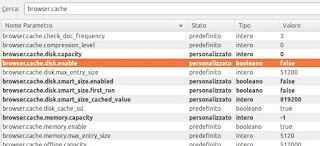
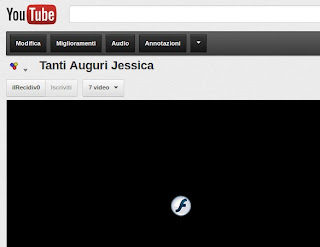










0 commenti:
Posta un commento